Tabla de Contenidos
Muchos usuarios prefieren instalar sus sistemas operativos Windows 10 desde 0 es decir, realizar una instalación limpia de su sistema operativo Windows. Esto cuenta con una serie de ventajas e inconvenientes, Por ejemplo una de las ventajas más destacadas, es que limpiaremos nuestro ordenador por completo, lo que significa que el sistema operativo funcionará o debería funcionar de una manera más fluida y ligera. Sin embargo entre los aspectos negativos, encontramos la eliminación y pérdida de todos nuestros archivos y programas almacenados en nuestro disco duro.
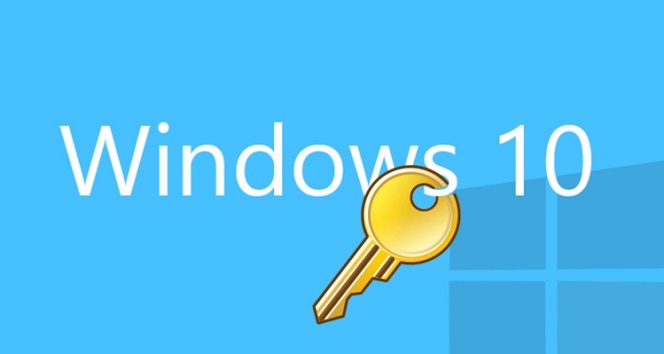
Quizás tambien te interese: Como solucionar los problemas de activación de Windows 10. (actualización o ISO)
Para realizar la instalación limpia del sistema operativo Windows 10, estamos obligados a montar la imágen ISO de dicho sistema operativo en una memoria USB para ejecutarla durante el arranque de nuestro ordenador. Sin embargo, para la instalación y activación de dicho sistema operativo, deberemos contar con una clave de producto que nos permita legalizarlo. No obstante, durante el proceso de instalación se nos ofrecerá la opción de esquivar dicha activación y poder llevarla a cabo una vez que el sistema operativo esté instalado.
No obstante debes saber que si no activamos Windows 10, el sistema operativo se instalará en una OS en modo de prueba, la cual tiene una validez de 30 días. Por lo tanto el usuario tienes solo dos opciones: 1 activar el sistema operativo en el periodo de tiempo de 30 días o bien eliminar el sistema operativo para instalar otro que pueda ser activado.
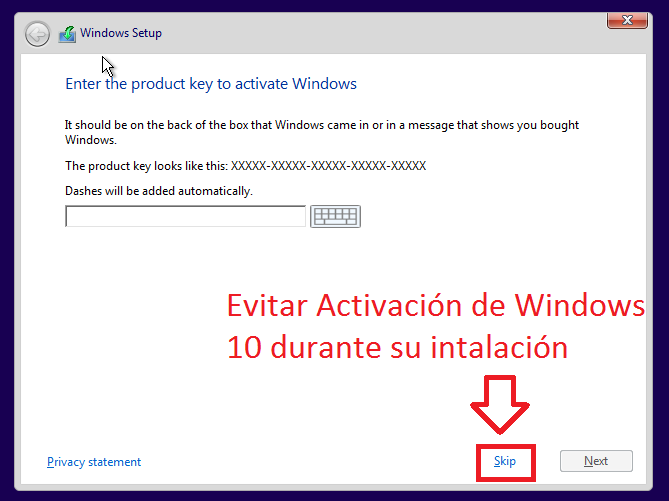
El problema es que cuando usamos Windows 10 durante la versión de prueba dentro de los 30 días que dura, recibiremos numerosas notificaciones de activación. Estas notificaciones nos recordarán con bastante frecuencia, que debemos activar nuestro Windows 10 haciendo uso de una clave de producto. Esto se debe a que de manera predeterminada Windows 10 mantiene habilitada la función de Activación Automática, por lo que frecuentemente intenta activar Windows 10 de manera automática y comprobar que tu Windows no cuenta con clave de producto, te lo notifica para recordarlo.
Sin embargo los usuarios ya saben que no tienen activado sus sistemas operativos por lo que no desean recibir constantemente esta notificación. Es por eso que a continuación queremos mostraros cómo desactivar las notificaciones de activación de Windows 10 deshabilitando la activación automática.
Desactivar las notificaciones de activación en Windows 10 usando el editor del registro.
Lo primero que tendremos que hacer será abrir el editor del registro para lo cual tendremos que abrir la herramienta Ejecutar mediante el atajo de teclado: Tecla de Windows + R. Una vez que se abra ejecutar deberás introducir el comando regedit.
Esto hará que se muestre la ventana del editor del registro en el cual tendremos que utilizar el árbol de la parte izquierda de la ventana para movernos por la siguiente ruta:
HKEY_LOCAL_MACHINE\SOFTWARE\Microsoft\Windows NT\CurrentVersion\SoftwareProtectionPlatform\Activation
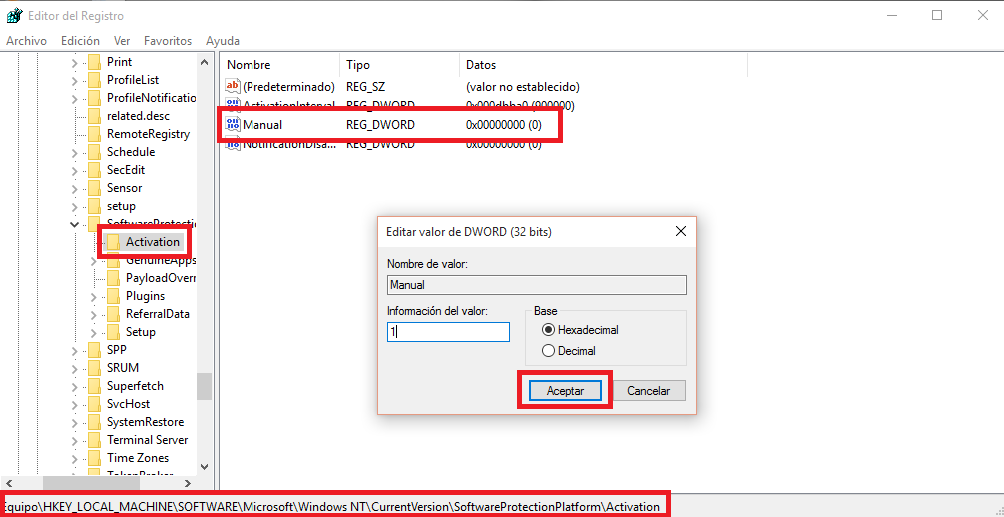
Esto hará que en la parte derecha de la ventana se muestre el contenido de Activación. Entre dicho contenido encontraremos una clave con el nombre de Manual, en el cual deberemos hacer doble clic para que se abra la ventana de configuración. En ella, en la sección Información del Valor deberás sustituir el número 0 por el número 1.
Tras hacer clic en aceptar verás como se deshabilita la activación automática y además verás cómo dejarás de recibir las molestas notificaciones de activacion de Window 10 mediante clave de producto.
